あわせて知りたい
☛ iPadでPDFをパワポに変換できるアプリ・ツールベスト5選
iPhoneでPDFをWordに変換するための最良の方法
LightPDF
LightPDFは、PDFとWord、Excel、JPGなどの他のフォーマットの相互変換、PDFの編集、OCR、分割、結合、圧縮、回転、保護の追加とロック解除など、多くの機能を提供するWebベースのフリーPDFプログラムです。
オンラインプログラムなので、インストールが不要でブラウザから手軽に使用できます。ただし、安定したインターネット接続が必須となります。出力されたファイルに透かしが入ることも、ファイルサイズに制限がかかることも一切ありません。iPhone上でPDFをWordに変換する手順は、次のとおりです。
- iPhoneでブラウザにアクセスし、LightPDFの「PDFをWordに変換」のページにアクセスします。
- その後、「ファイルを選択」ボタンをタップして「ブラウズ」に移動し、変換したいファイルをインポートします。
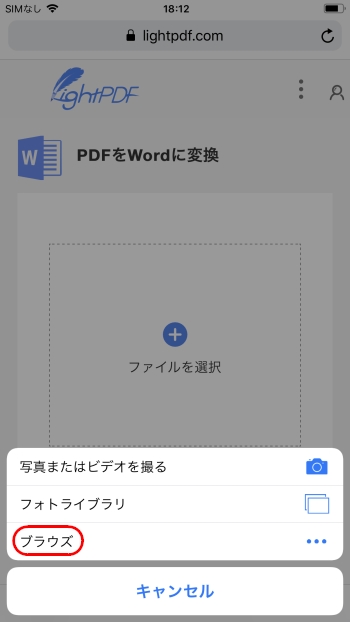
- 追加すると、変換プロセスが開始されます。
- 終了したら「ダウンロード」アイコンをタップしてWordファイルをiPhoneに保存します。
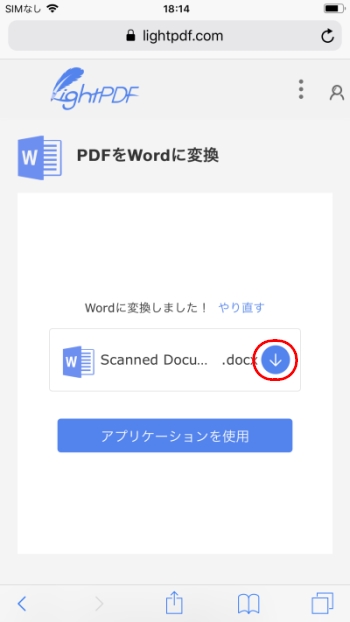
Note:LightPDFのアプリ版は下記ボタンからダウンロードできます。
無料ダウンロード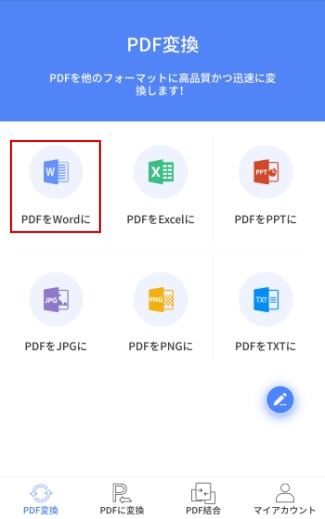
PDF to Word Converter with OCR
PDFをWordに変換するもう1つの解決策は、PDF to Word Converter with OCRを使用することです。これはiPhoneでPDFをWordに変換することを可能にする便利なアプリです。Googleドライブ、Dropbox、OneDrive、Box、Gドライブなどからファイルを変換することもできます。また、ファイルの変換を品質損失なしで行うことができます。ただし、無料版の場合は変換プロセスが終わるまで最大60〜90分かかります。変換速度を上げるには、有料版にアップグレードする必要があります。このアプリでPDFをWordに変換するには、以下の手順に従ってください。
- Apple Storeからアプリをインストールします。
- そして、アプリを実行します。ポップアップウィンドウが表示されたら、「許可」をタップします。
- ファイルを変換するには、「iCloud」などのクラウドストレージからファイルを追加するか、デバイス上のファイルを開いて「共有」ボタンをタップし、そして「PDF to Wordにコピー」を選択します。
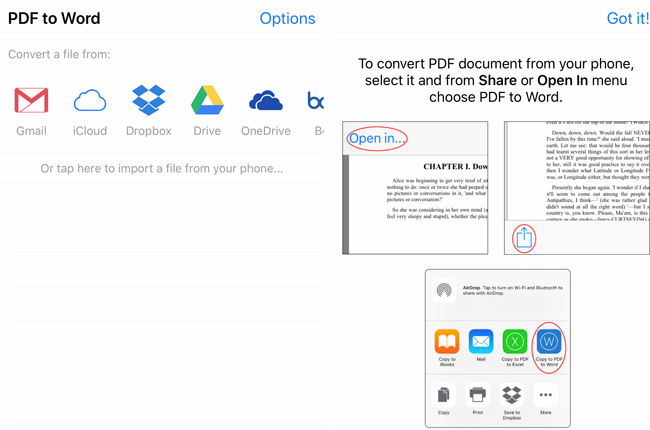
- 左上の「Convert」ボタンを押して変換が完了するまで待ちます。
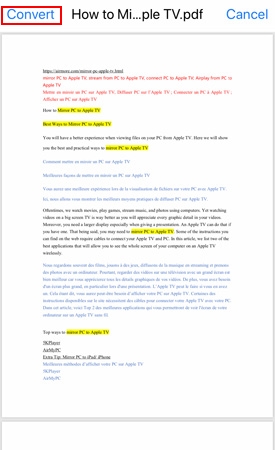
追加のヒント
不要なファイルを削除したり、スマホとパソコンの間でファイルを転送したりするなど、よくスマホの中のドキュメントを管理する必要があるでしょう。ApowerManagerというファイル管理ツールを使用すると、ドキュメント、写真、ビデオ、アプリケーション、音楽、電子書籍などのファイルをインポート/エクスポートしたり、削除したりできます。このプログラムはWindowsとMacの両方で利用できます。以下は、ファイルをパソコンに転送する手順です。
- ApowerManagerのデスクトップ版をPCにダウンロードしてください。そしてiPhoneでApple Storeからアプリをインストールします。
- 両方でのインストールが完了したら、USBケーブルを使用してスマホをPCに接続します。スマホの画面にこのコンピュータを信頼するかを問うポップアップダイアログが表示され、「信頼」をタップして接続を確立します。
- メイン画面の「管理」タブをクリックします。スマホからファイルを転送したい場合は、ファイルを選択し、「エクスポート」を押してください。「インポート」をクリックすると、PCファイルをスマホに入れることができます。
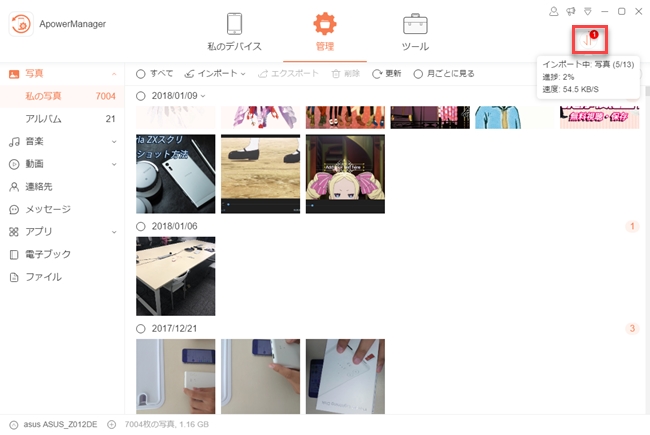



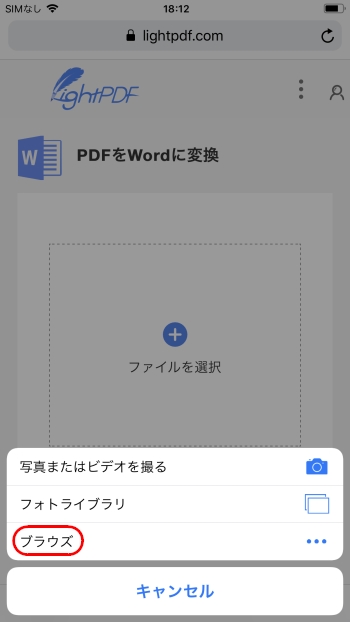
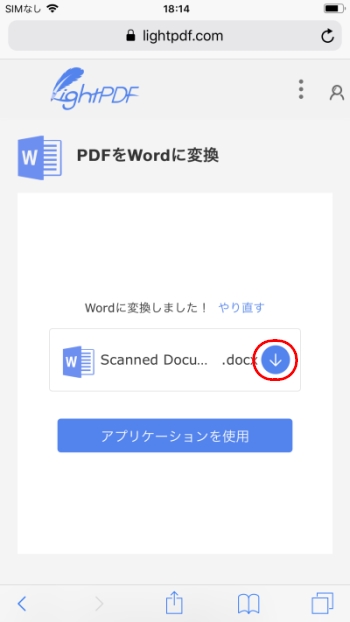
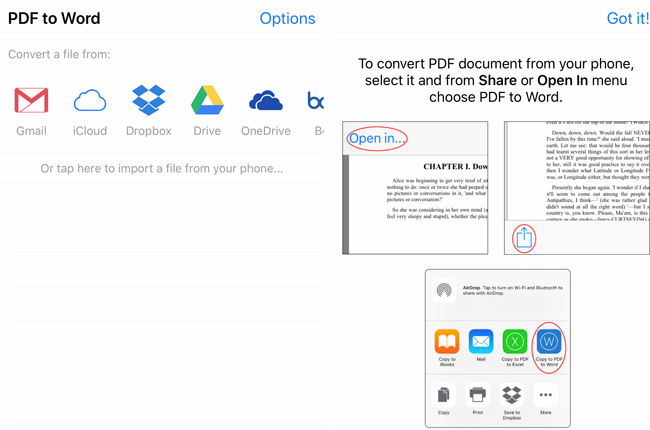
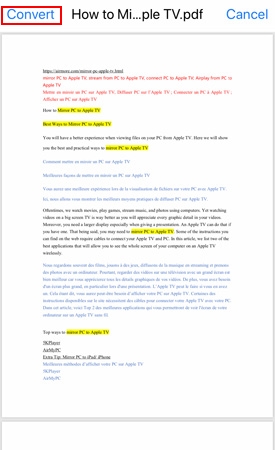
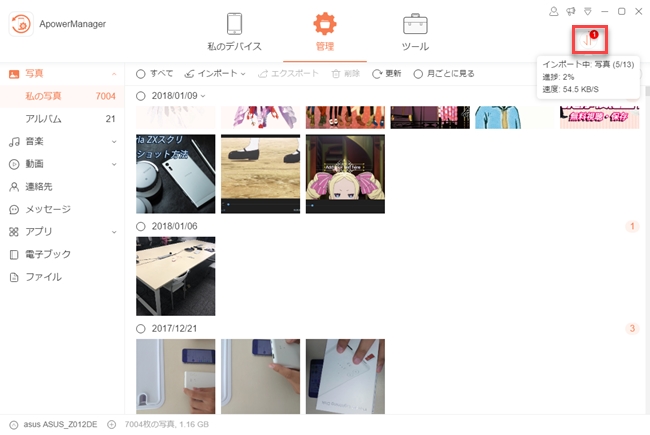
コメントを書く